المقدمة
يصف هذا المستند عملية مجموعة vManage ذات 3 عقد في حالة عدم الحاجة إلى التكوين أو ترقية قاعدة البيانات أو وجود رمز جديد في نفس قطار البرامج.
المتطلبات الأساسية
- لقطات من 3 VM لكل عقدة vManage يتم أخذها من قبل مسؤول vManage إذا كان الحل قيد التشغيل أو تم أخذه من قبل فريق Cisco CloudOps إذا تم إستضافة الحل في Cisco.
- قم بإجراء عملية نسخ إحتياطي لمسار/اسم ملف التكوين باستخدام طلب الأمر nms configuration-db backup path/filename
- انسخ ملف النسخ الاحتياطي الخاص بالتكوين-db خارج عقدة vManage.
المكونات المستخدمة
- مجموعة vManage من 3 عقد في الإصدار 20. 3. 4.
- صورة 20.3.4.1 vManage.
تم إنشاء المعلومات الواردة في هذا المستند من الأجهزة الموجودة في بيئة معملية خاصة. بدأت جميع الأجهزة المُستخدمة في هذا المستند بتكوين ممسوح (افتراضي). إذا كانت شبكتك قيد التشغيل، فتأكد من فهمك للتأثير المحتمل لأي أمر.
معلومات أساسية
تشير العملية الموضحة في هذا المستند إلى الترقيات التي لا تحتاج إلى ترقية قاعدة بيانات التكوين.
تحقق من مستند مسارات ترقية Cisco vManage الموجود على ملاحظات الإصدار الخاصة بكل رمز للتحقق من ما إذا كانت هناك حاجة إلى ترقية configuration-db.
ملاحظة: يجب ترقية قاعدة بيانات التكوين عندما تكون الترقية من الإصدار 18.4.x/19.2.x من Cisco إلى الإصدار 20.3.x /20.4.x من Cisco vManage الإصدار 20.3.x/20.4.x أو من الإصدار 20.3.x/20.4.x من Cisco vManage الإصدار 20.5.x/20.6.x. ارجع إلى ترقية مجموعة Cisco vManage.
عملية الترقية
- تأكد في كل عقدة نظام مجموعة vManage من:
- توجد إتصالات التحكم بين كل عقدة vManage.
- بروتوكول تكوين الشبكة (NETconf) مستقر
- يمكن الوصول إلى الواجهات خارج النطاق بين كل عقدة vManage.
- عامل تجميع البيانات (DCA) في
RUN حالة كافة العقد في نظام المجموعة.
للتحقق من حالة NETCONF، انتقل إلى Tools > SSH Session والدخول على كل عقدة vManage. إذا نجح تسجيل الدخول، فإن NETCONF يعد جيدا.
يعرض الأمر show control connections يظهر ما إذا كانت هناك إتصالات تحكم بين عقد vManage، كما هو موضح في الصورة.
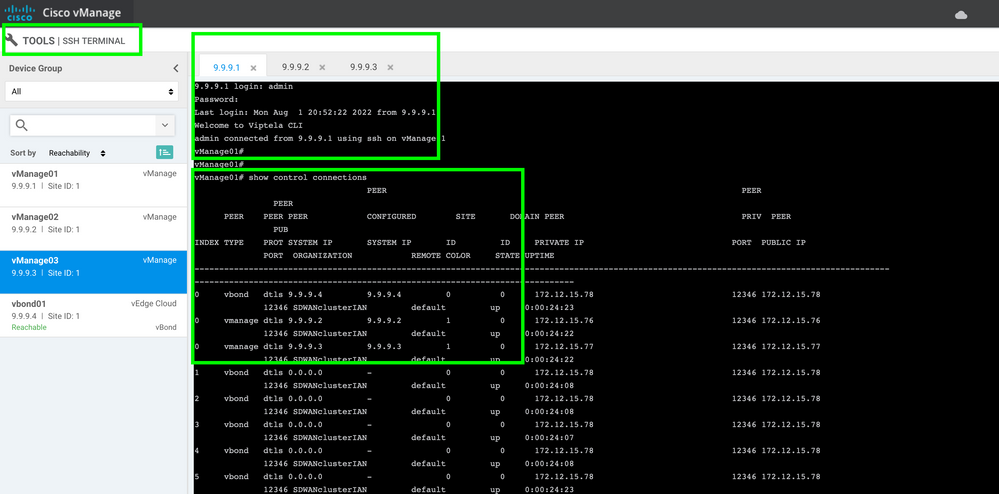
للتحقق من الاتصال، يتم إختبار اتصال بروتوكول الإنترنت (IPS) عن بعد خارج النطاق ومصدر الواجهة خارج النطاق من أي عقدة vManage .
أستخدم request nms data-collection-agent status أمر للتحقق من حالة DCA.
2. تحميل رمز vManage الجديد من Cisco Viptela على مستودع برامج vManage على عقدة واحدة.
3. انتقل إلى Maintenance > Software Upgrade.
4. حدد خانة العقد 3 vManage، انقر فوق Upgrade, واختار الاصدار الجديد.
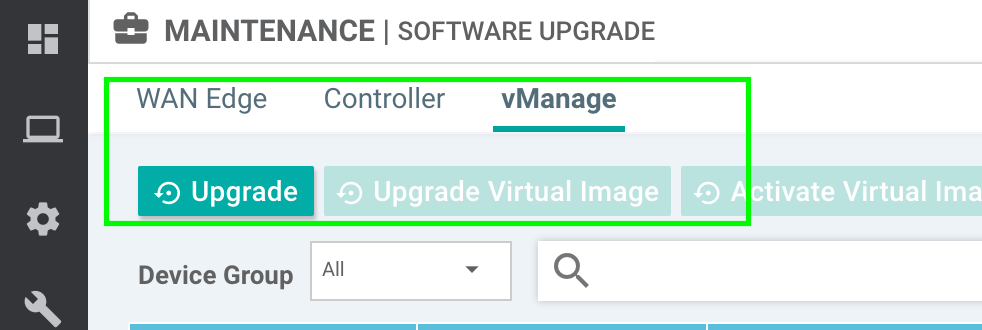
5. تحديد Upgrade واختبر vManage على أنه النموذج المصلي.
6. حدد الرمز الجديد من القائمة المنسدلة وانقر فوق Upgrade..
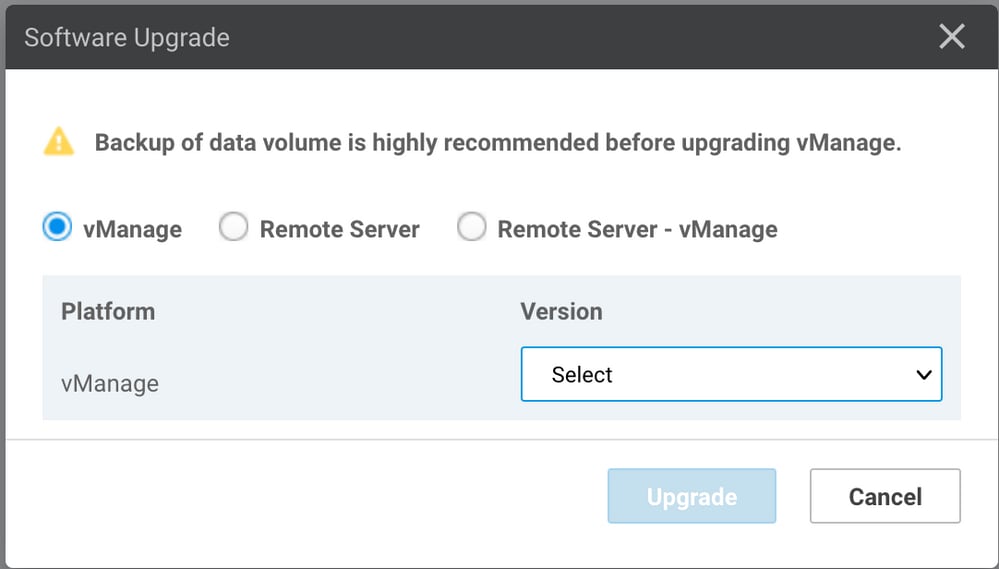
7. يتم إجراء تثبيت البرامج عقدة تلو الأخرى. بينما تبدأ عقدة vManage الأولى بتثبيت الرمز الجديد، فإن العقد الأخرى في Scheduled الحالة.
بعد نجاح العقدة الأولى، تبدأ في تثبيت الرمز الجديد على العقدة vManage التالية حتى يتم تثبيت الصورة بنجاح على العقد الثلاث (3).
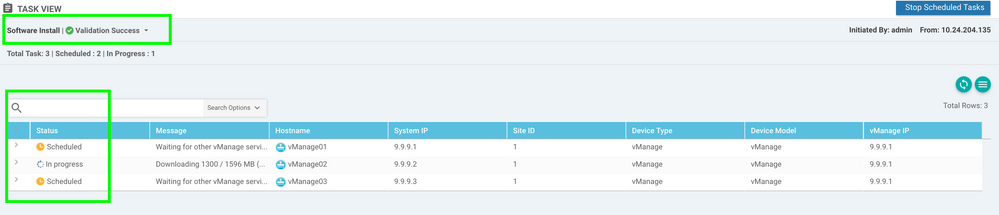
ملاحظة: إجراء ترقية نظام المجموعة vManage ليس مماثلا لإجراء الترقية في برنامج vManage مستقل أو أي جهاز آخر في البرنامج الفرعي. يؤدي إجراء الترقية بواسطة واجهة المستخدم الرسومية (GUI) إلى تثبيت الصورة على عقد vManage فقط. لا يقوم بتنشيط التعليمات البرمجية الجديدة على عقد vManage..
يتم تنشيط التعليمات البرمجية الجديدة يدويا بواسطة request software activate erasecat4000_flash:.
ملاحظة: يفشل تثبيت الرمز الجديد إذا كانت جلسات عمل NETconf غير سليمة؛ إما أنه لا توجد إتصالات تحكم بين عقد vManage أو أن الواجهات خارج النطاق بها مشاكل في إمكانية الوصول فيما بينها.
8. بعد تنزيل الرمز الجديد وتثبيته على كل عقدة vManage، قم بتنشيط الرمز الجديد يدويا.
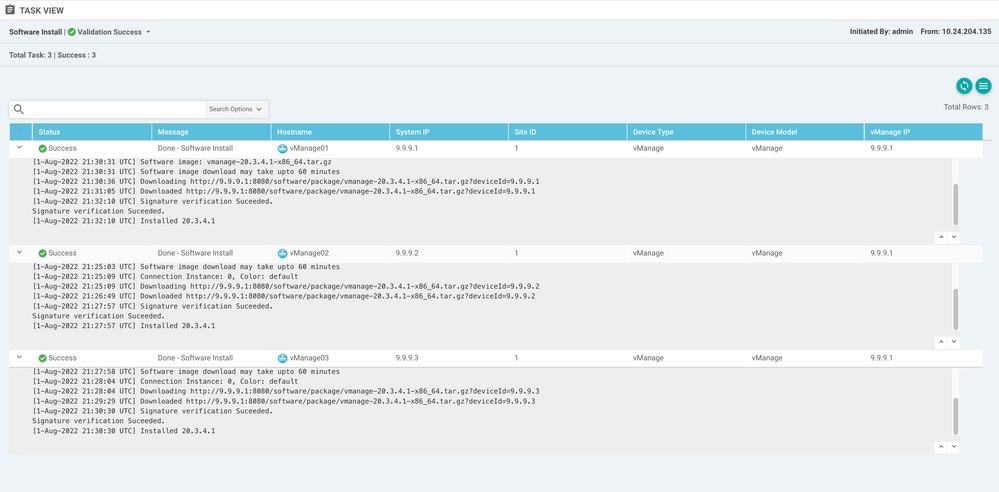
يعرض الأمر show software يؤكد الإخراج أن التعليمات البرمجية الجديدة قد تم تثبيتها. تحقق من show software قم بإصدار الأمر على كل عقدة والتحقق من أن كل عقدة قامت بتثبيت الصورة بنجاح.

9. شغل request nms all status للحصول على المخرجات لكل عقدة vManage وتحديد الخدمات التي يتم تمكينها قبل الترقية.
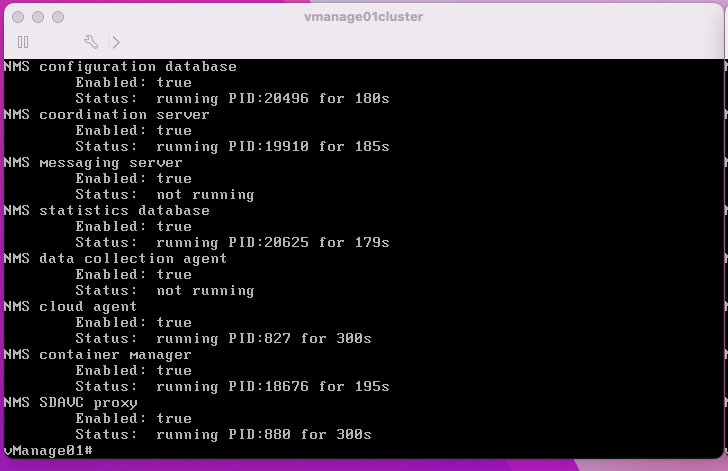
10. أستخدم request nms all stop لإيقاف كافة الخدمات الموجودة على كل عقدة vManage.
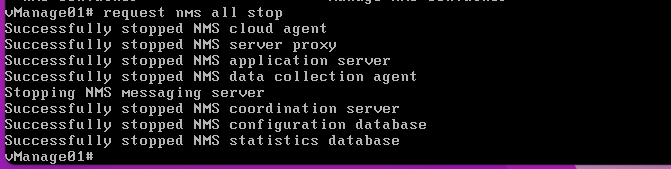
تلميح: لا تتفاعل مع جلسة عمل واجهة سطر الأوامر (CLI) حتى يتم إيقاف جميع خدمات NMS لتجنب أي مشكلة غير متوقعة.
11 - إعداد request software activate الأمر وإبقائه جاهزا على كل جلسة CLI لكل عقدة vManage.



12. أدخل request software activate الأمر على كل عقدة vManage وتأكيد التنشيط للتعليمات البرمجية الجديدة.

بعد التنشيط، تتم إعادة تمهيد كل عقدة للتمهيد باستخدام رمز قسم جديد. يتعذر الوصول إلى واجهة المستخدم الرسومية vManage مؤقتا، كما هو موضح في الصورة.
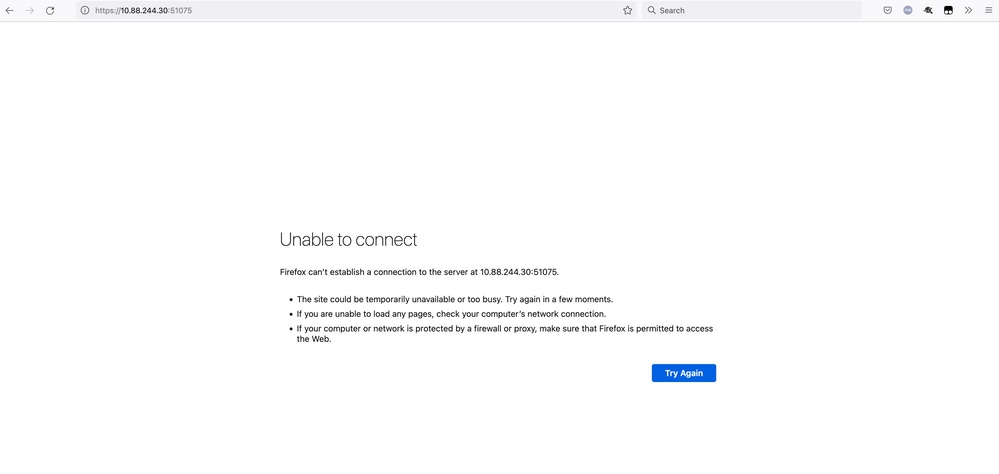
13. عندما يكون النظام جاهزا، فإنه يسمح لك بتسجيل الدخول إلى كل عقدة vManage ويعرض الإصدار الجديد من vManage.
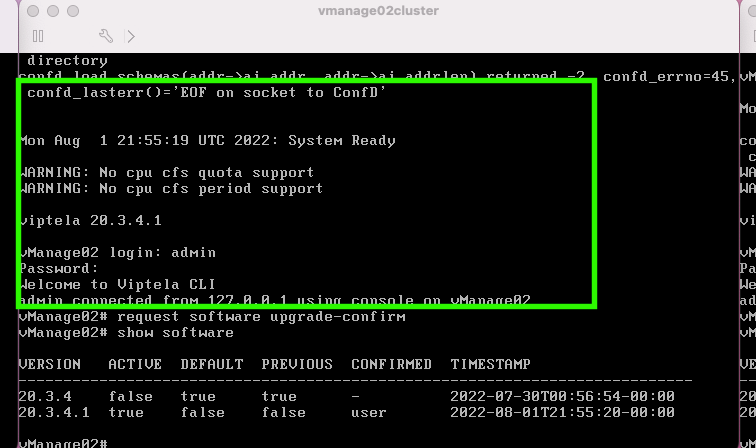
أستخدم request software upgrade-confirm لتأكيد الترقية على كل عقدة vManage.
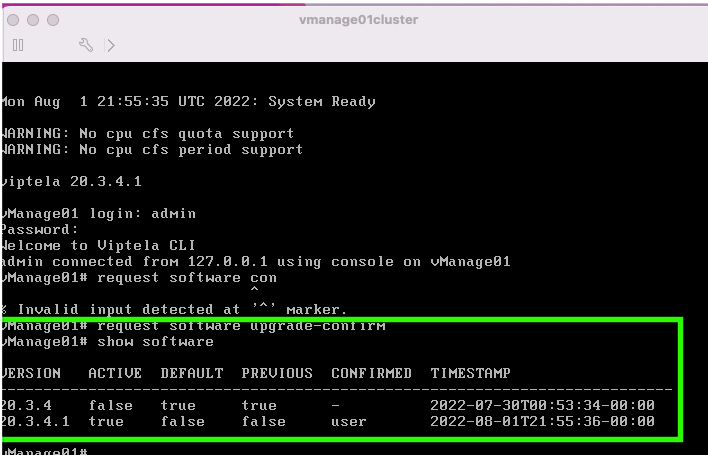
التحقق مما إذا كانت الحالة قد تم تأكيدها بواسطة user أو auto
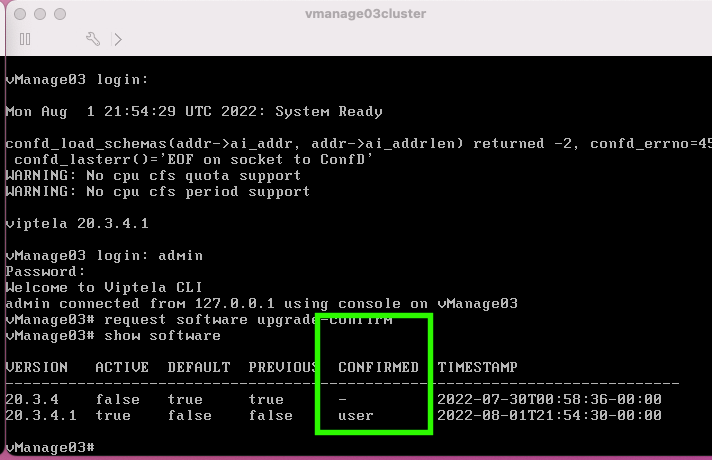
14. بمجرد إجراء التنشيط، تبدأ جميع وحدات NMS في نهاية المطاف بشكل مستقل.
إذا لم يتم بدء تشغيل بعض الخدمات، فقم بإيقاف كافة الخدمات الموجودة على كل عقدة vManage مرة أخرى بعد التنشيط، ثم قم بإعادة تشغيل عقدة NMS يدويا حسب العقدة، والخدمة حسب الخدمة.
اتبع التسلسل الذي تم توثيقه في عمليات إعادة تشغيل vManage يدويا.
عند بدء تشغيل خادم التطبيق، لاحظ أن الساعات يتم إنشاؤها لتسجيل الدخول على كل عقدة.
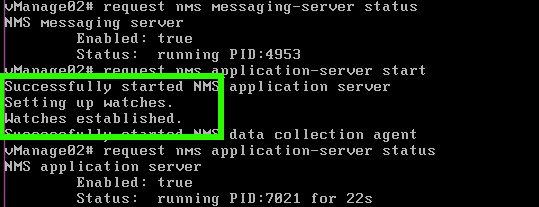
التحقق من الصحة
أستخدم request nms all status وذلك للتحقق من أن جميع الخدمات التي كانت تعمل قبل الترقية موجودة RUN الحالة بعد تنشيط الرمز الجديد.
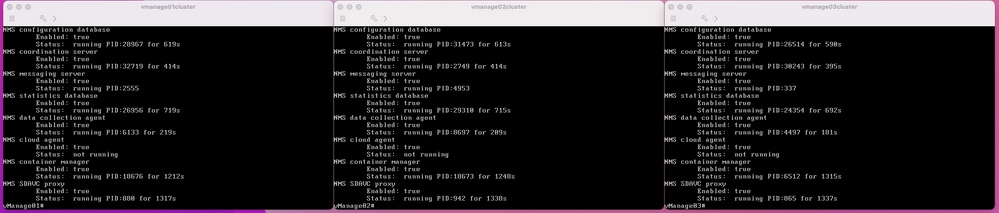
انضم إلى أي من عقد واجهة المستخدم الرسومية (GUI) ل Cisco vManage وتحقق من أن 3 عقد vManage في حالة جيدة في لوحة معلومات vManage.
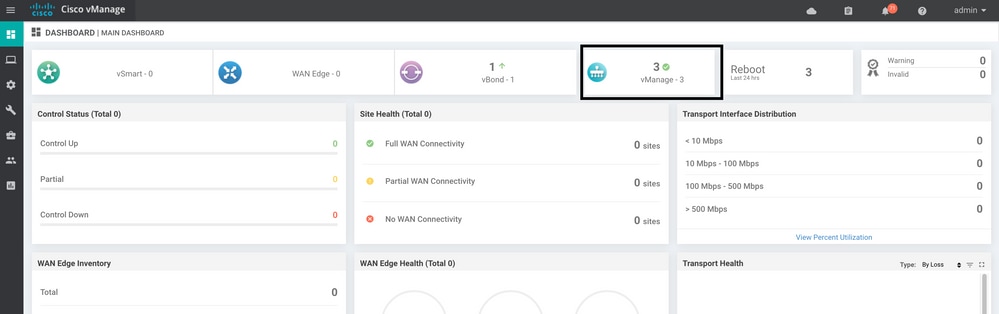
انتقل إلى Administration > Cluster Management للتحقق من تشغيل كل عقدة vManage ready الحالة وتعمل الخدمات بشكل صحيح (فقط SD-AVC كميزة إختيارية).
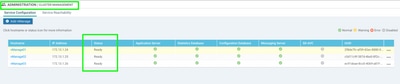
تحقق من إمكانية الوصول إلى جميع العقد عبر واجهة المستخدم الرسومية (GUI) من نموذج أداة SSH. إذا كنت تستطيع تسجيل الدخول ومشاهدة إتصالات التحكم لكل مجموعة من عقد vManage و cedges/vedges، فإن نظام المجموعة في حالة جيدة ويتم إنشاء جلسات عمل NETconf بين العقد.
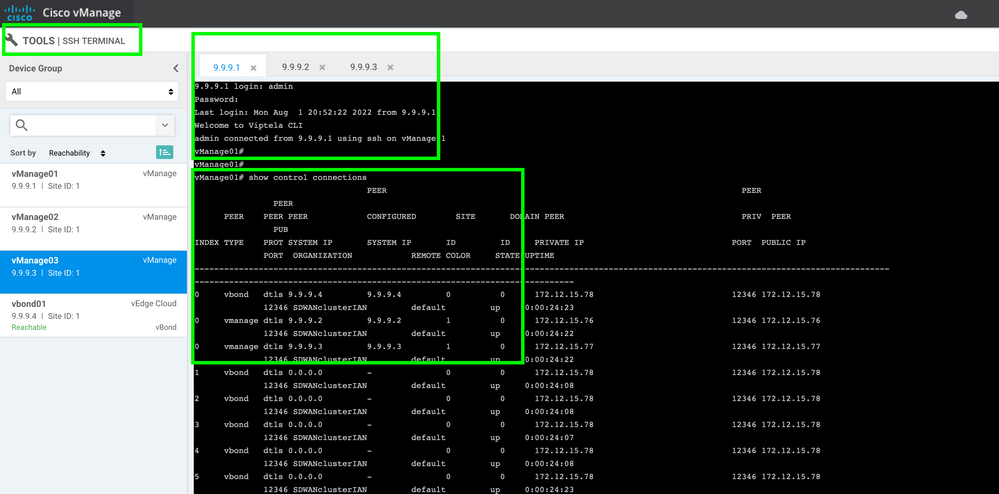
معلومات ذات صلة
دليل نظام مجموعة vManage
الدعم التقني والمستندات - Cisco Systems
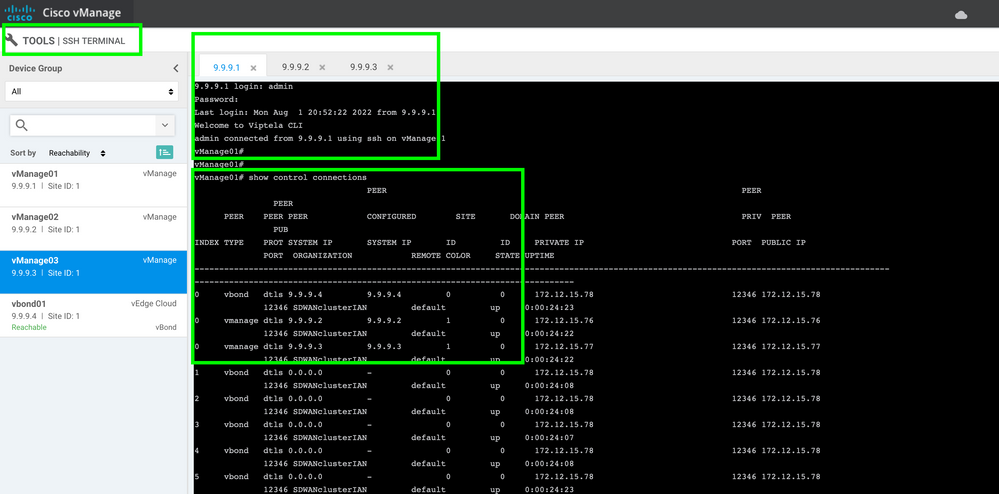
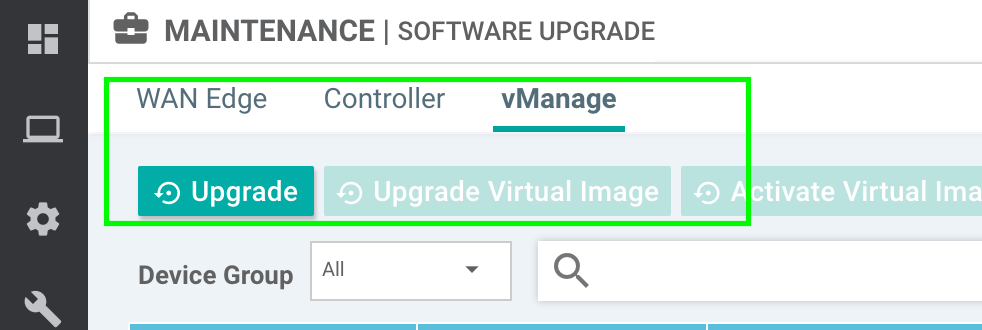
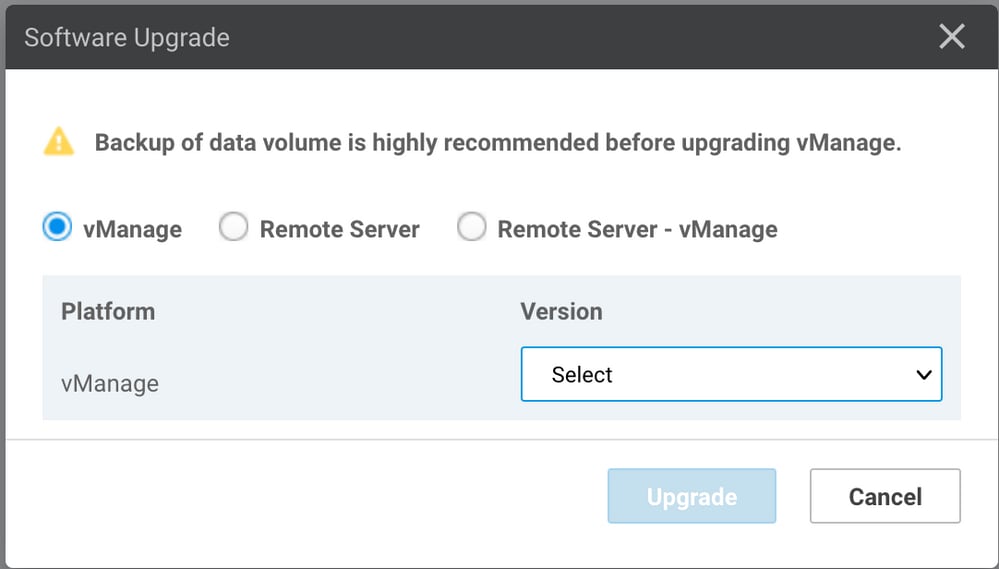
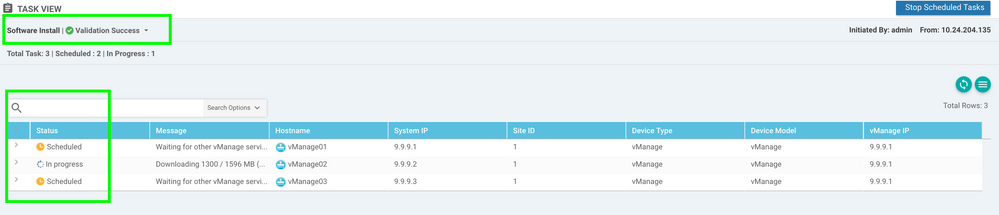
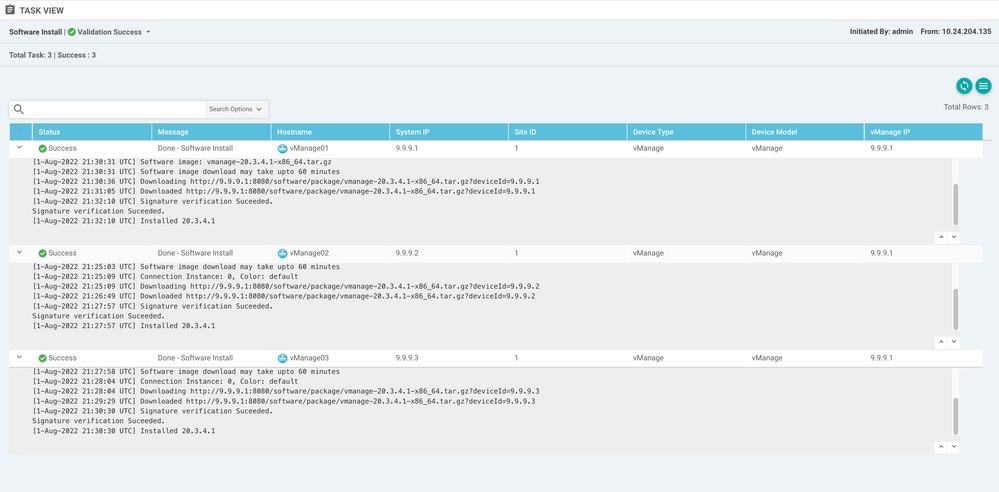

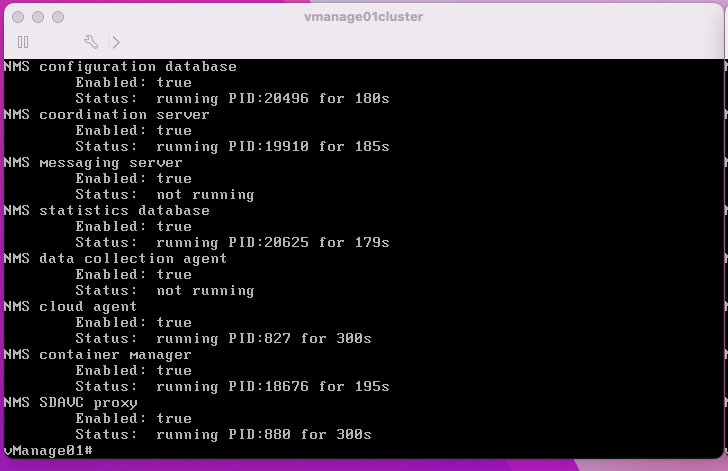
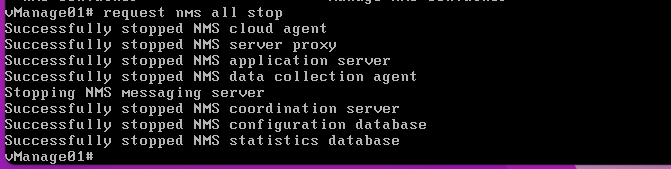




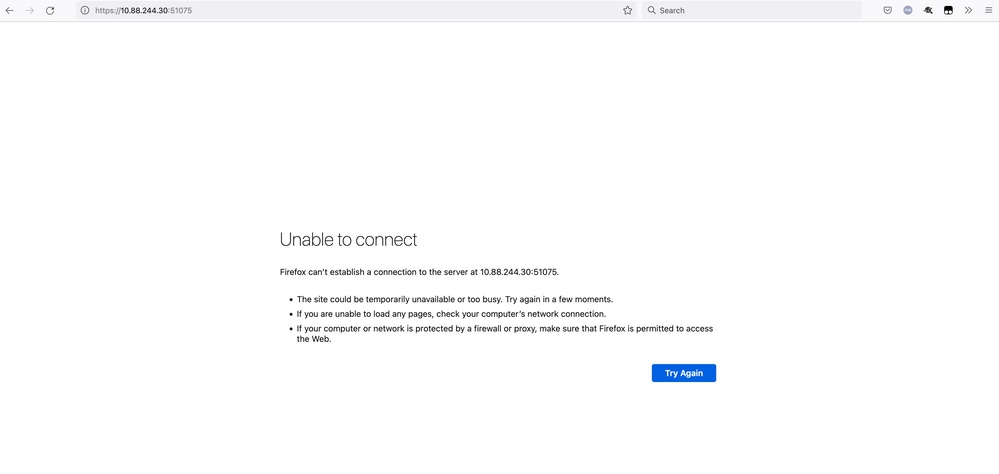
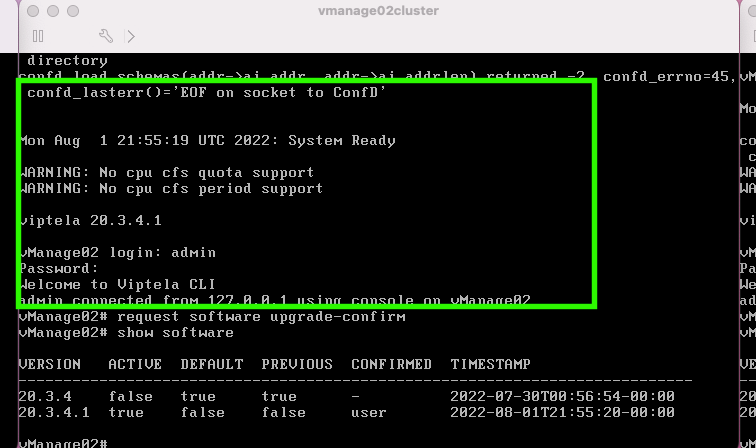
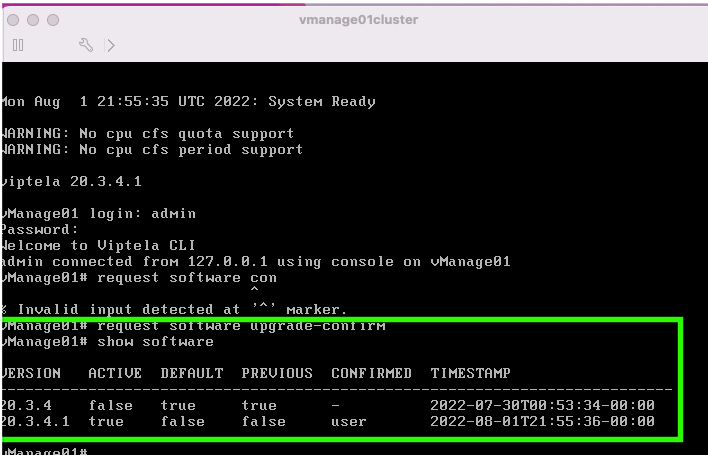
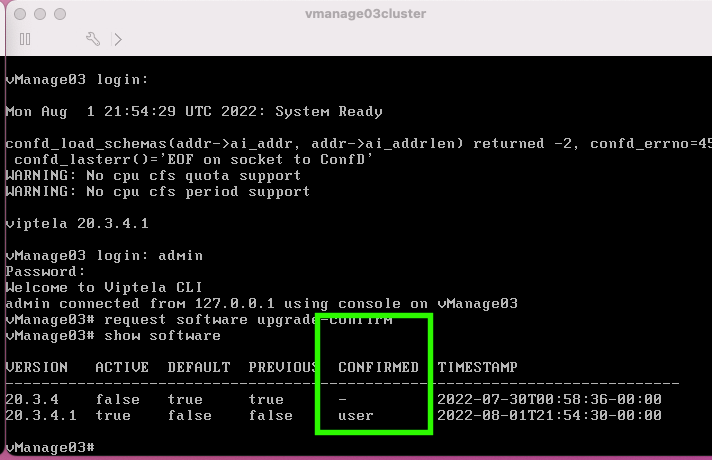
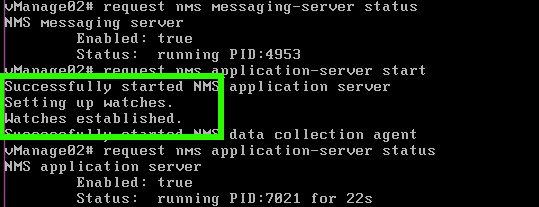
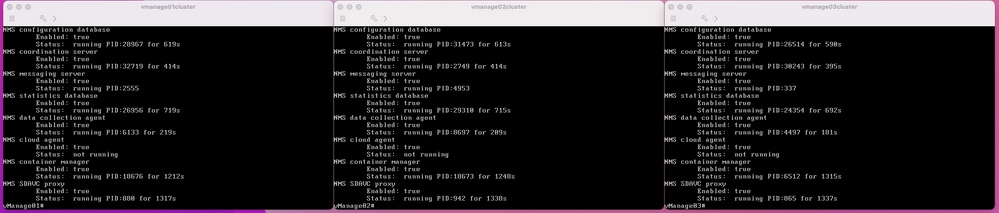
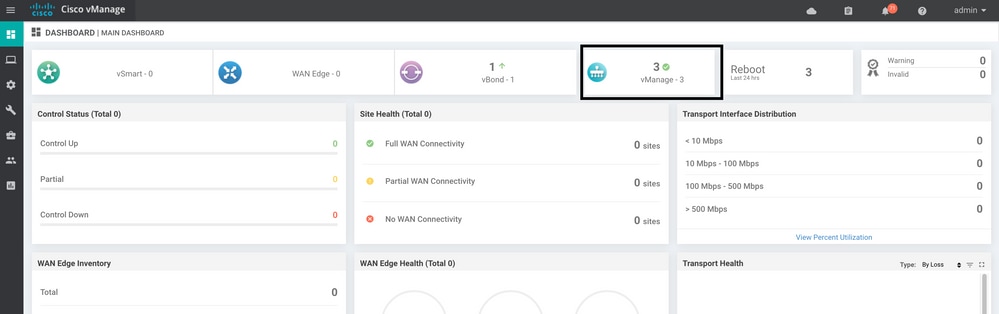
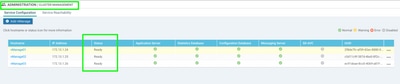
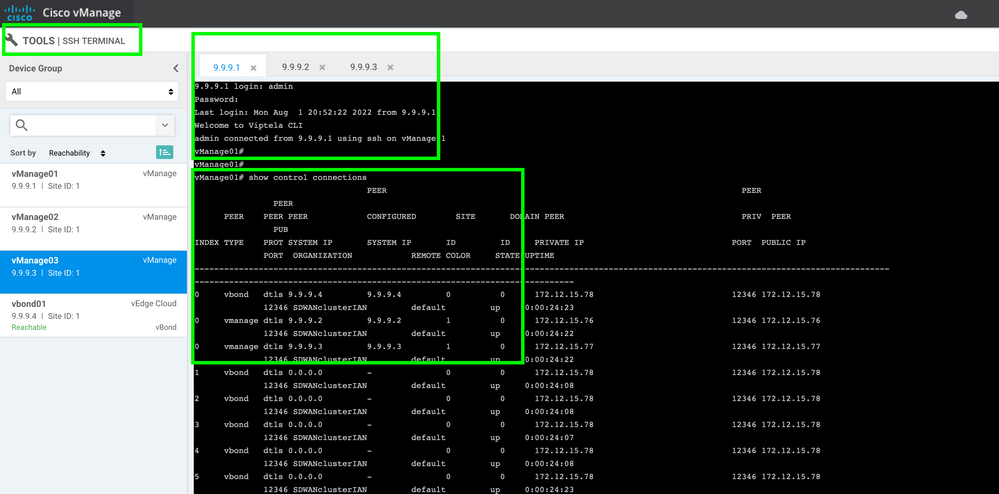
 التعليقات
التعليقات